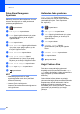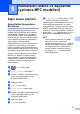Advanced User's Guide
Table Of Contents
- Gelişmiş Kullanım Kılavuzu MFC-L8600CDW/MFC-L8650CDW/MFC-L8850CDW/MFC-L9550CDW/DCP-L8400CDN/DCP-L8450CDW
- Kullanım Kılavuzları ve nerede bulabilirim?
- İçindekiler
- 1 Genel Ayarlar
- 2 Güvenlik özellikleri
- Güvenli Fonksiyon Kilidi 3.0
- Güvenli Fonksiyon Kilidi 3.0’ı kullanmaya başlamadan önce
- Güvenli Fonksiyon Kilidi'ni devreye alma/devreden çıkarma
- Web Tabanlı Yönetimi Kullanarak Güvenli Fonksiyon Kilidi 3.0'ı Yapılandırma
- Kart kimlik doğrulamalı kullanıcıları ayarlama (MFC-L9550CDW için)
- Genel kullanıcı modunu ayarlama ve değiştirme
- Kullanıcı Değiştirme
- Etkin Dizin Kimlik Doğrulaması
- IPSec
- Ayar Kilidi
- Arama Kısıtlama (yalnızca MFC modelleri)
- Güvenli Fonksiyon Kilidi 3.0
- 3 Faks gönderme (yalnızca MFC modelleri)
- Diğer gönderme seçenekleri
- Diğer gönderme işlemleri
- Elle faks gönderme
- Çifte erişim
- Yayın
- Gerçek Zamanlı Gönderim
- Denizaşırı Modu
- Ertelemeli Faks
- Ertelemeli toplu gönderim
- Bekleyen işleri kontrol ve iptal etme
- Değişikliklerinizi yeni varsayılan olarak ayarlama
- Tüm faks ayarlarını fabrika ayarlarına geri yükleme
- Faks seçeneklerini Kısayol olarak kaydetme
- Elektronik kapak sayfası
- Hedef Görünümü
- 4 Faks alma (yalnızca MFC modelleri)
- 5 Numaraları arama ve kaydetme (yalnızca MFC modelleri)
- 6 Rapor yazdırma
- 7 Kopya oluşturma
- Kopya ayarları
- Kopyalamayı durdurma
- Kopyalama kalitesini iyileştirme
- Kopyaları büyütme veya küçültme
- 2 taraflı Kopyalama
- Çekmece seçimi
- Yoğunluk ve Kontrastı Ayarlama
- Kopyaları sıralama
- 1 sayfada N kopya oluşturma (sayfa düzeni)
- 1 sf’da 2 Kimlik Kopyası
- Renk Doygunluğunu Ayarlama
- 2 taraflı 1 sayfada N kopya yapma (MFC-L8650CDW, MFC-L8850CDW, MFC-L9550CDW ve DCP-L8450CDW)
- Arka Plan Rengini Kaldırma
- Kopyalama seçeneklerini Kısayol olarak kaydetme
- Kağıt tasarrufu
- Kopya ayarları
- A Düzenli bakım
- B Seçenekler
- C Sözlük
- Dizin
Bölüm 5
40
Bir Grubu Silme 5
a (Faks) tuşuna basın.
b Adres Defteri tuşuna basın.
c Düzenle tuşuna basın.
d Sil tuşuna basın.
e İstediğiniz Grubu görüntülemek için
yukarı veya aşağı kaydırın ya da
a veya b öğesine basın.
f Grup adına basın.
OK tuşuna basın.
g Dokunmatik Ekranda Bu verileri
silmek istiyor musunuz?
sorulduğunda, Evet öğesine basın.
h tuşuna basın.
Grup Numaraları Ekleme veya Silme 5
a (Faks) tuşuna basın.
b Adres Defteri tuşuna basın.
c Düzenle tuşuna basın.
d Değiştir tuşuna basın.
e İstediğiniz Grubu görüntülemek için
yukarı veya aşağı kaydırın ya da
a veya b öğesine basın.
f Grup adına basın.
g Ekle / Sil öğesini görüntülemek için
yukarı veya aşağı kaydırın ya da
a veya b öğesine basın.
h Ekle / Sil tuşuna basın.
i Eklemek veya silmek istediğiniz
numarayı görüntülemek için yukarı veya
aşağı kaydırın ya da a veya b öğesine
basın.
j Değiştirmek istediğiniz her numara için
aşağıdakini yapın:
Bir numarayı Gruba eklemek için,
onay işareti eklemek için numaranın
onay kutusuna basın.
Gruptan bir numarayı silmek için,
onay işaretini kaldırmak için
numaranın onay kutusuna basın.
k OK tuşuna basın.
l OK tuşuna basın.
m tuşuna basın.